电脑系统如何重装?尝试使用电手装机软件
电脑系统如何重装呢?我们可以通过电手装机软件重装系统或者直接下载好镜像文件之后重装系统,下面就分别展示这两种方法。
镜像文件
第一种电脑系统重装的方法就是使用镜像文件直接安装,具体步骤如下:
首先需要下载好一个系统镜像文件,推荐大家可以去 Windows 官网进行下载,但是官网中仅有家庭版和专业版,其他版本需要到其他网站下载资源,下载完成之后可以找到镜像文件,然后右键打开菜单,选择顶部的“装载”选项。
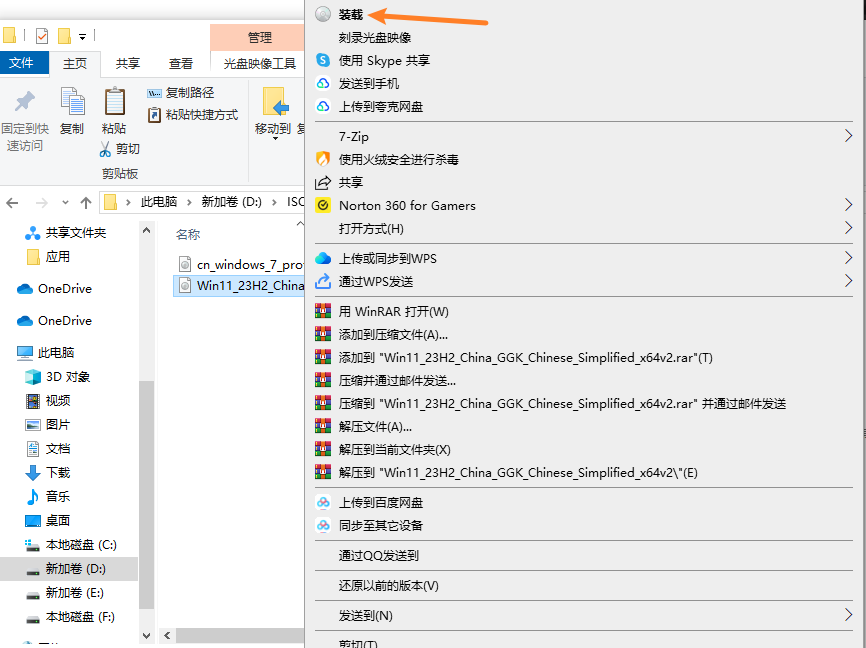
然后可以看见左侧的盘符下方多出来一个 DVD 驱动器,装载完成之后会自动跳转到该驱动器中,找到驱动器中的“setup.exe”文件,然后双击运行。
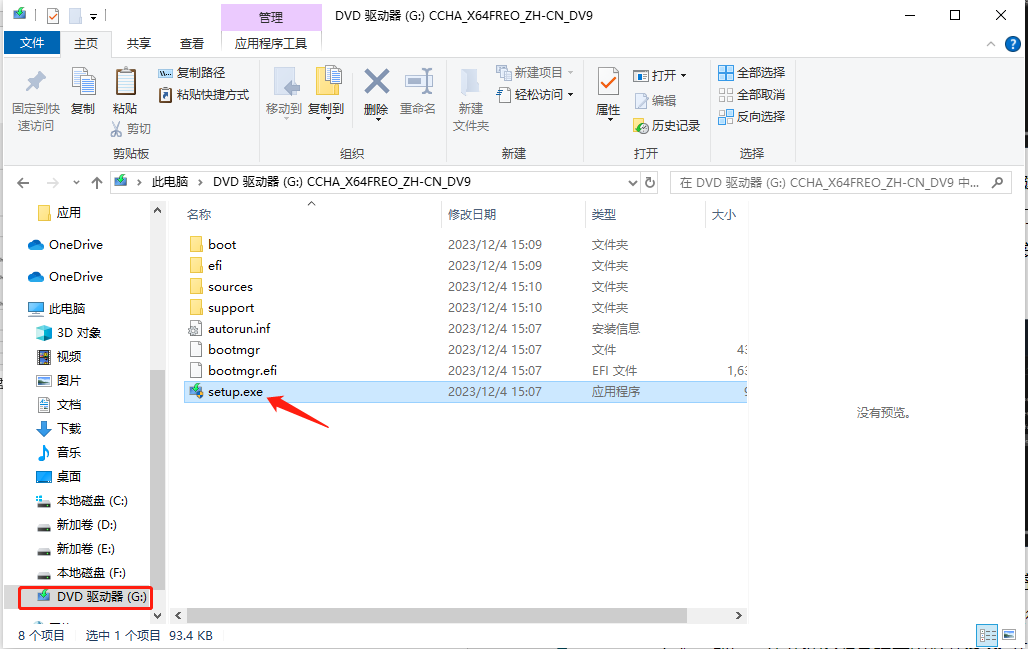
最后只需要根据安装程序的操作指引进行选择就可以重装系统了。
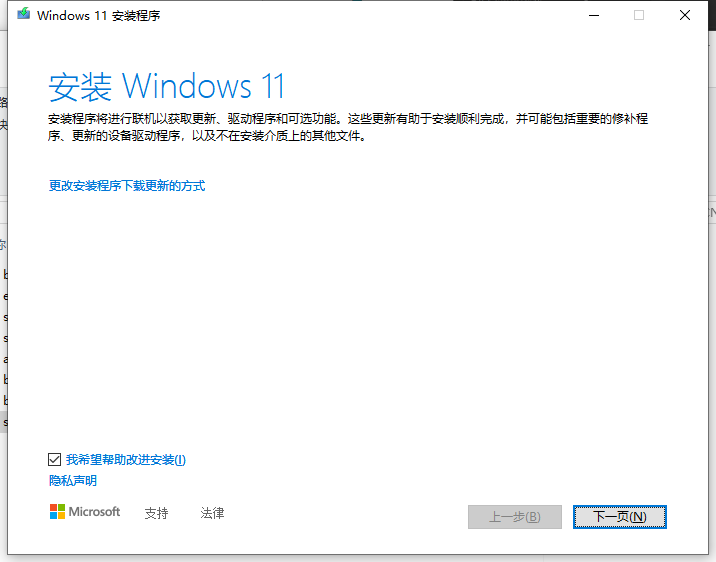
电手装机软件
你应该知道电脑系统如何重装,除了上诉方法之外还可以使用电手装机来重装系统操作简单方便,电手装机的在线安装功能和离线安装功能都可以使用,首先来看在线安装功能:
下载好电手装机软件之后双击运行,然后进入软件会默认位于在线安装功能界面,这时软件会检测电脑的硬件组成,等待检测结束之后点击下一步进入版本选择界面。
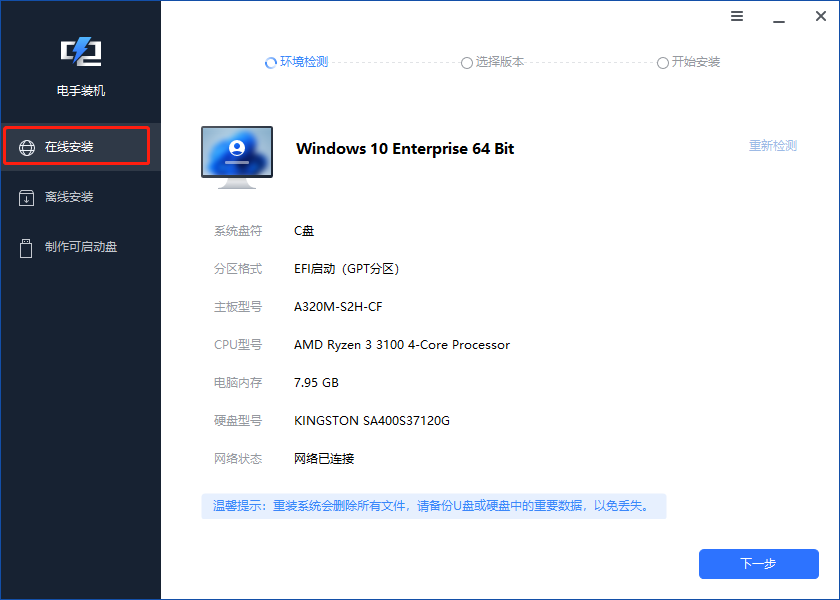
进入版本选择界面之后我们就可以选择想要安装的系统版本,注意只有你的电脑硬件支持的版本才能进行选择,选择之后点击开始安装按钮。

最后只需要等待下载系统并安装即可,注意在下载和电脑重装系统的过程中不要将电脑关闭或者打开休眠模式。

在线安装解决你电脑系统如何重装这个问题仅需要 3 步,离线安装功能稍微复杂一点,需要提前下载好系统镜像文件,下面是离线安装功能的具体步骤:
在打开软件之后选择离线安装功能,同样的等待电脑检测结束之后点击下一步。

这时候就需要我们自己导入下载好的 ISO 镜像文件,点击浏览按钮,找到镜像文件的位置导入之后点击下一步。
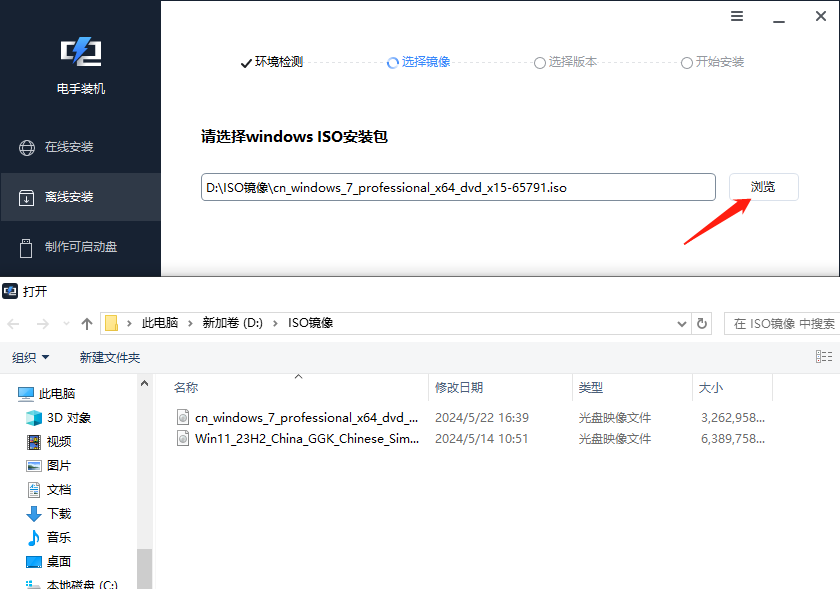
然后软件会失败你所导入的镜像文件版本,并展示到界面中,如果你的电脑支持安装该版本的系统就可以进行选择点击开始安装,如果不支持那么就无法选择需要重新导入新镜像文件。
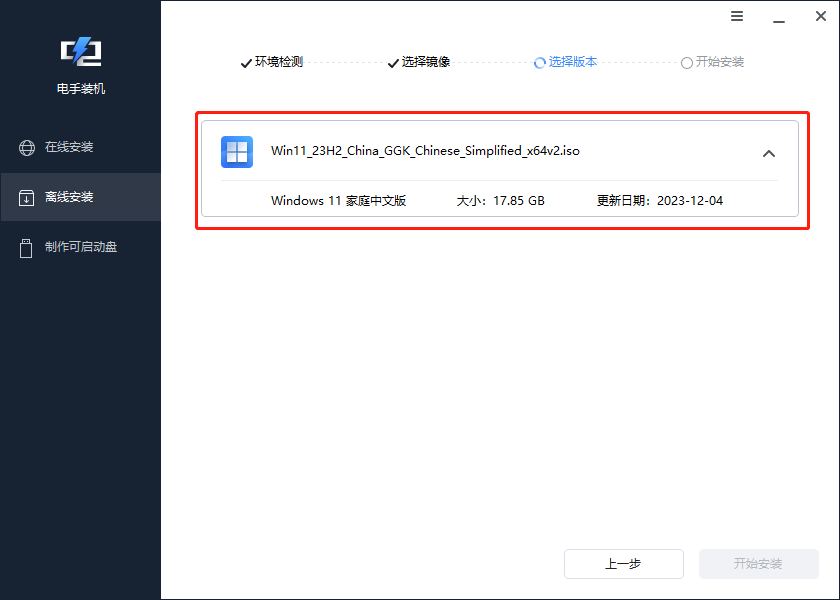
结论
电脑系统如何重装这个问题上面给出了两种不同的解决方法,大家在重装系统的时候都可以尝试使用。
本文编辑:@ 小小辉
©本文著作权归电手所有,未经电手许可,不得转载使用。
